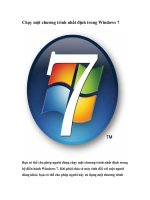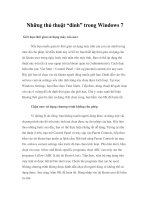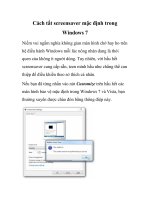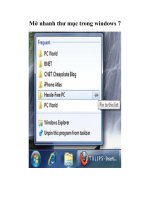“Khóa” một chương trình nhất định trong Windows 7 pps
Bạn đang xem bản rút gọn của tài liệu. Xem và tải ngay bản đầy đủ của tài liệu tại đây (362.6 KB, 11 trang )
“Khóa” một chương trình nhất định trong
Windows 7
Và trong bài viết sau, Quản Trị Mạng sẽ giới thiệu
với các bạn về công cụ hỗ trợ này, và xin lưu ý rằng
ứng dụng này chỉ có trong Windows 7 phiên bản
Ultimate và Enterprise.
Việc trước tiên cần làm là kích hoạt tính năng hoạt
động của AppLocker qua gpedit.msc. Sau đó, chuyển
tới mục Computer Configuration > Windows Settings
> Security Settings > Application Control Policies >
Executable Rules:
Tại cửa sổ bên phải, các bạn kích chuột phải và chọn
Create Default Rules:
Bạn sẽ nhìn thấy có 3 trường với thuộc tính Allowed
– tương ứng với việc cho phép tất cả các tài khoản
người dùng kích hoạt và sử dụng mọi chương trình:
Tại đây, kích chuột phải tiếp và chọn Create New
Rule:
Cửa sổ tiếp theo hiển thị, đánh dấu vào ô Skip this
page by default và nhấn Next:
Tại bài thử nghiệm này, chúng ta sẽ áp dụng quyền từ
chối truy cập tới một chương trình cố định dành cho
1 tài khoản, do vậy các bạn chọn mục Deny:
Điền tên tài khoản cần ngăn chặn truy cập và nhấn
OK, ở ví dụ này là tài khoản tên là user:
Sau đó nhấn tiếp Next:
Mục đích của chúng ta là chặn khả năng truy cập và
sử dụng chương trình, do vậy chọn mục File hash
trong số 3 lựa chọn sau:
Sau đó trỏ tới ứng dụng Microsoft Excel:
Trỏ tới thư mục gốc cài đặt của Office, ví dụ ở đây là
c:\program files\microsoft office\office14:
Và Next:
Sau đó nhấn Create:
Và khởi động lại hệ thống để áp dụng sự thay đổi.
Mỗi khi khởi động Excel, bạn sẽ nhìn thấy thông báo
lỗi như sau:
Chúc các bạn thành công!